Debian est une distribution Linux qui se distingue par sa stabilité, sa sécurité et sa modularité. Elle permet de construire son système d’exploitation à son image, en choisissant les applications qui nous intéressent, sans superflu. Dans ce guide complet, nous allons vous expliquer comment installer Debian 11 pas à pas, en partant d’une version minimale et en la configurant selon vos besoins. Que vous soyez débutant ou expert, vous trouverez ici toutes les informations nécessaires pour réussir votre installation de Debian 11.
Voici un tutoriel vidéo facile à suivre pour l’installation de Debian 11 !
Comment télécharger Debian 11 ?
Pour installer Debian 11, vous avez besoin d’un fichier ISO , qui est une image du système à graver sur un support amovible (CD, DVD ou clé USB). Vous pouvez télécharger ce fichier ISO depuis le site officiel de Debian ou depuis un miroir . Il existe plusieurs types d’images ISO :
- Une image minimale (netinst) : elle ne contient que les utilitaires de base nécessaires pour démarrer l’installation. Elle requiert une connexion Internet pour télécharger les paquets supplémentaires pendant l’installation. Elle est recommandée si vous voulez personnaliser votre système au maximum.

- Une image complète (DVD) : elle contient plus de paquets et permet d’installer le système sans connexion Internet. Elle est recommandée si vous voulez avoir un système prêt à l’emploi avec les applications courantes.
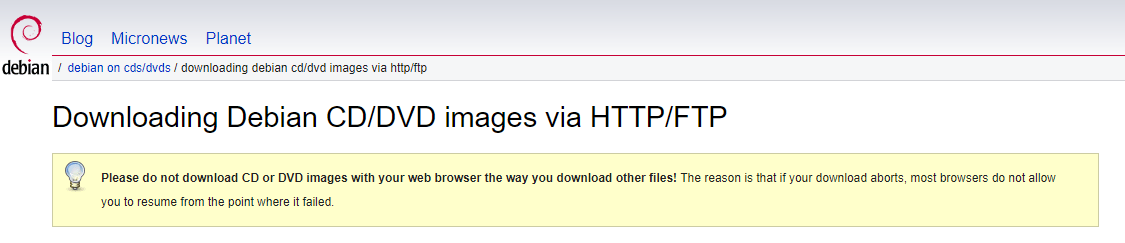
- Une image live : elle permet de tester Debian sans l’installer sur le disque dur. Elle contient un environnement de bureau et quelques applications. Elle permet également de lancer l’installateur depuis le système live.
Vous pouvez choisir l’image ISO qui correspond à votre architecture matérielle (64 bits ou 32 bits) et à votre type de connexion (Ethernet ou Wi-Fi). Vous pouvez également choisir entre plusieurs environnements de bureau (GNOME, KDE, Xfce, LXDE…) si vous optez pour une image complète ou live.
Une fois que vous avez téléchargé l’image ISO, vous devez vérifier son intégrité avec l’empreinte SHA-256 du fichier original. Cela vous permet de vous assurer que le fichier n’est pas corrompu ou altéré. Vous pouvez utiliser un logiciel comme 7-Zip ou HashTab sous Windows, ou la commande sha256sum sous Linux.
Comment installer Debian 11 ?
Pour installer Debian 11, vous devez graver l’image ISO sur un support amovible (CD, DVD ou clé USB) et démarrer votre ordinateur depuis ce support. Vous pouvez utiliser un logiciel comme Rufus ou Etcher sous Windows, ou la commande dd sous Linux.

Une fois que vous avez démarré sur le support d’installation, vous devez suivre les étapes suivantes :
- Choisissez la langue, le pays et le clavier que vous souhaitez utiliser.
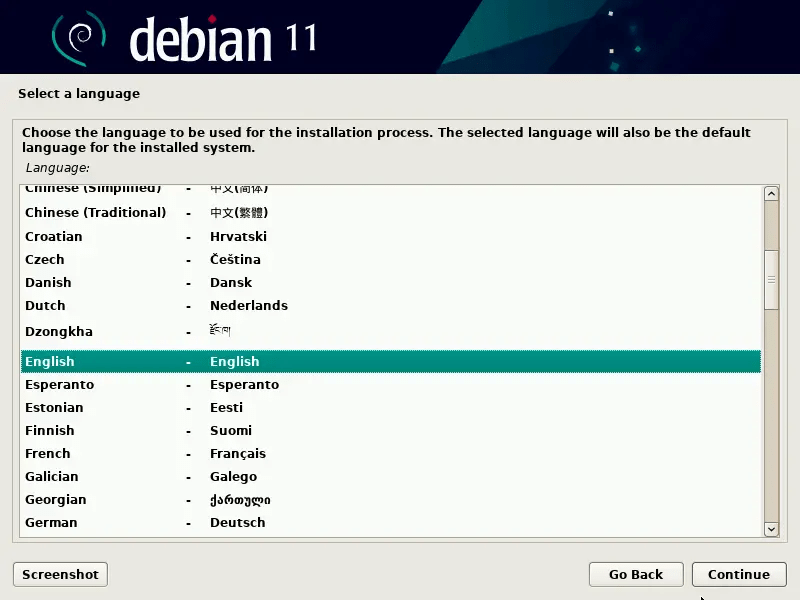
- Donnez un nom à votre ordinateur et choisissez un mot de passe pour le compte root , qui est l’administrateur du système.
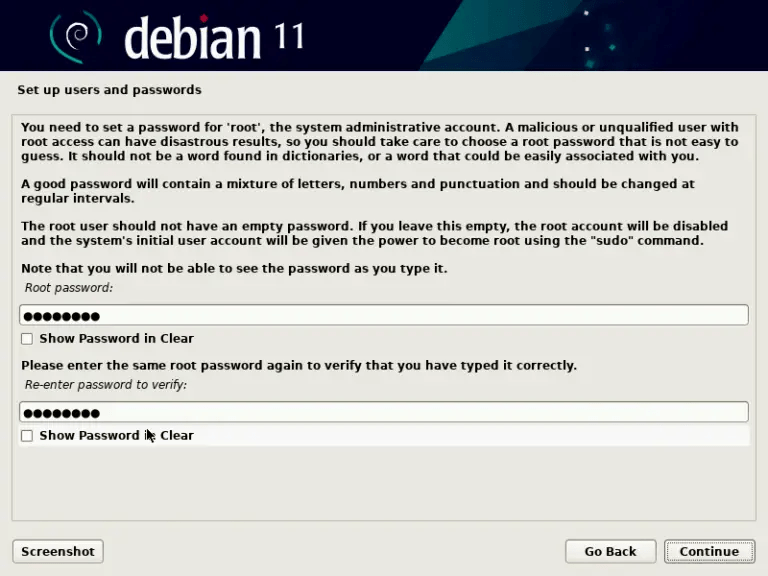
Créez un compte utilisateur avec un nom et un mot de passe.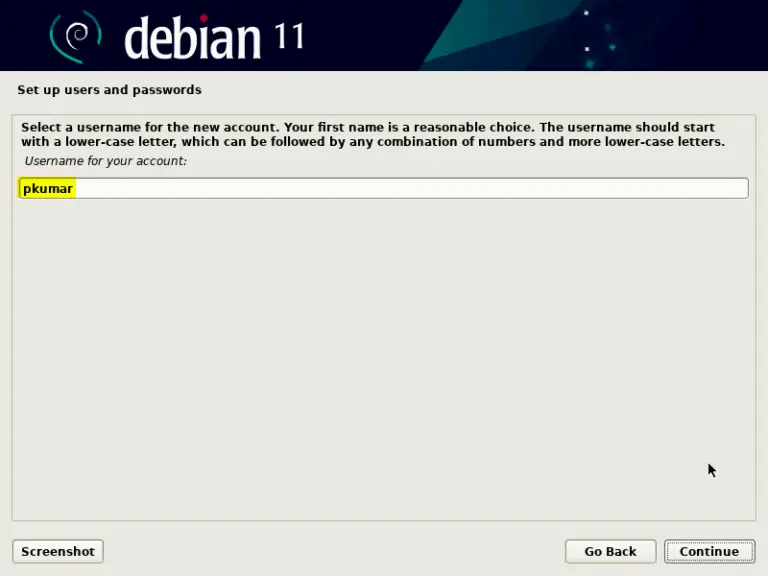
- Partitionnez votre disque dur selon vos besoins. Vous pouvez choisir entre plusieurs options : utiliser tout le disque, utiliser le disque avec LVM (Logical Volume Manager), utiliser le disque avec LVM chiffré, ou partitionner manuellement. Si vous n’êtes pas sûr, choisissez la première option.
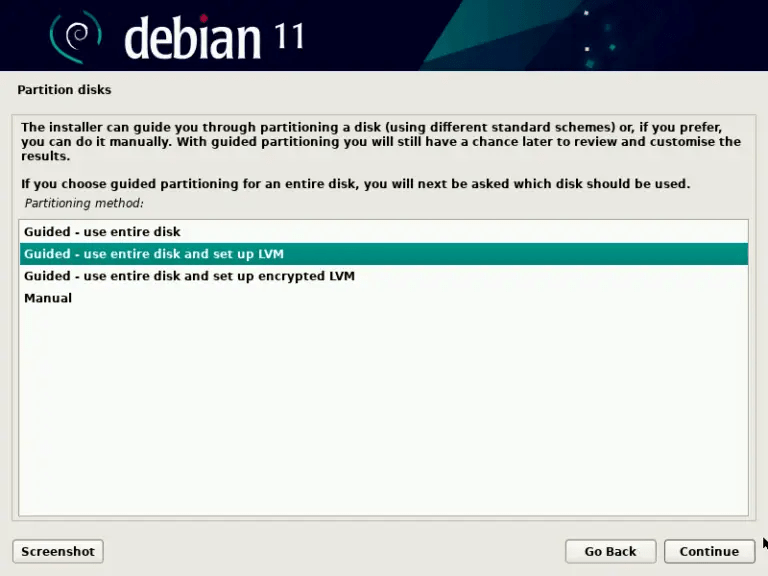
- Configurez votre gestionnaire de paquets (apt) en choisissant une source de téléchargement (un miroir Debian ou un CD/DVD) et en indiquant si vous souhaitez participer à l’enquête de popularité des paquets.
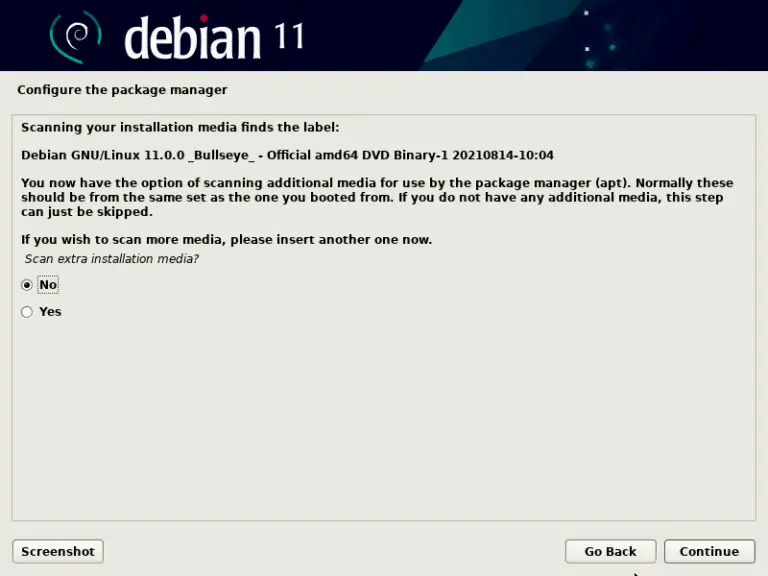
- Sélectionnez les logiciels que vous souhaitez installer. Vous pouvez choisir entre plusieurs catégories : environnement de bureau, serveur web, serveur d’impression, serveur de fichiers, serveur de courrier, serveur SSH, utilitaires usuels. Si vous avez choisi une image minimale, vous pouvez ne rien sélectionner et installer les logiciels plus tard.
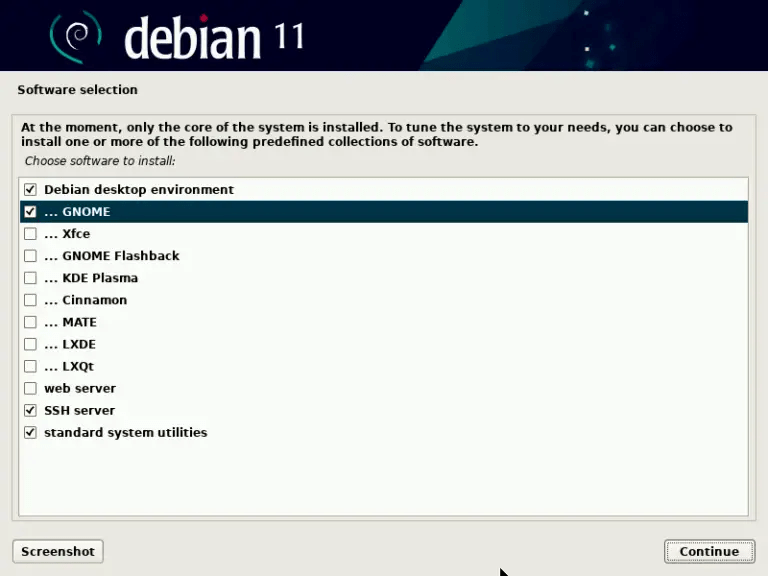
- Installez le chargeur d’amorçage (GRUB) sur le secteur d’amorçage du disque dur. Cela vous permettra de démarrer Debian au prochain redémarrage.
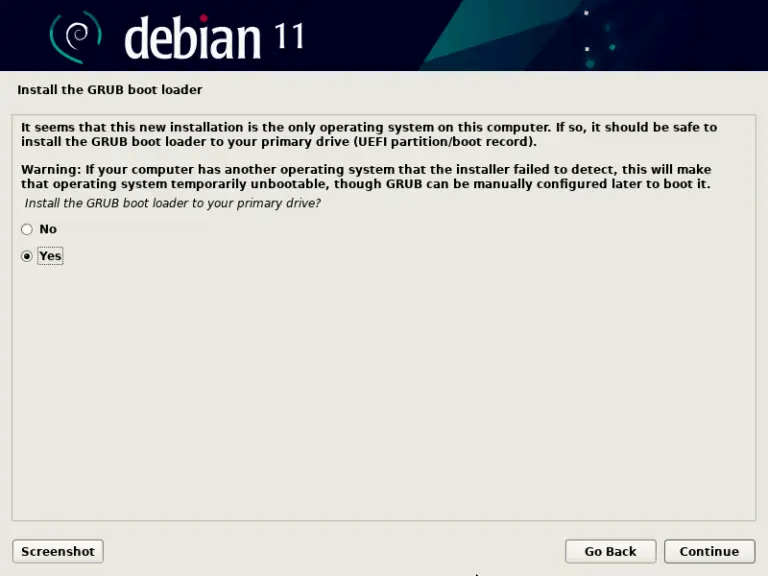
- Terminez l’installation et redémarrez votre ordinateur.
Félicitations, vous avez installé Debian 11 ! Vous pouvez maintenant profiter de votre nouveau système d’exploitation.
Comment configurer Debian 11 ?
Après avoir installé Debian 11, vous pouvez le configurer selon vos préférences et vos besoins. Voici quelques étapes que nous vous conseillons de suivre :
- Vérifiez que votre connexion internet est stable et que vous n’avez pas de problème de réseau. Si vous rencontrez l’erreur “Configuration incomplète en raison d’une connexion limitée”, consultez cet article pour la résoudre.
- Modifiez le fichier sources.list (/etc/apt/sources.list) pour qu’il pointe vers les dépôts de Debian 11. Vous pouvez également ajouter les dépôts contrib et non-free si vous souhaitez accéder à des paquets qui ne respectent pas totalement les principes du logiciel libre. Voici un exemple de fichier sources.list :
deb http://deb.debian.org/debian bullseye main contrib non-free
deb-src http://deb.debian.org/debian bullseye main contrib non-free
deb http://security.debian.org/debian-security bullseye-security main contrib non-free
deb-src http://security.debian.org/debian-security bullseye-security main contrib non-free
deb http://deb.debian.org/debian bullseye-updates main contrib non-free
deb-src http://deb.debian.org/debian bullseye-updates main contrib non-free
- Mettez à jour le système avec les commandes :
sudo apt update
sudo apt upgrade
sudo apt full-upgrade
- Installez les paquets qui vous intéressent avec la commande :
sudo apt install nom-du-paquet
Vous pouvez utiliser la commande apt search pour rechercher un paquet par son nom ou sa description.
- Installez un environnement de bureau si vous n’en avez pas déjà un. Vous pouvez choisir entre plusieurs options : GNOME, KDE, Xfce, LXDE, Cinnamon, MATE… Par exemple, pour installer GNOME, utilisez la commande :
sudo apt install task-gnome-desktop
- Installez sudo si vous souhaitez pouvoir exécuter des commandes en tant que root sans avoir à entrer le mot de passe à chaque fois. Pour cela, utilisez la commande :
su -c 'apt install sudo'
Puis ajoutez votre nom d’utilisateur au groupe sudo avec la commande :
su -c 'adduser votre-nom-d-utilisateur sudo'
Déconnectez-vous et reconnectez-vous pour que les changements prennent effet.
- Installez les pilotes propriétaires pour votre carte graphique NVIDIA si vous en avez une. Pour cela, utilisez les commandes :
sudo apt install nvidia-driver
sudo reboot
- Installez les polices Microsoft si vous souhaitez avoir une meilleure compatibilité avec les documents créés sous Windows. Pour cela, utilisez la commande :
sudo apt install ttf-mscorefonts-installer
FAQ
Voici quelques questions fréquemment posées sur Debian 11 :
Qu’est-ce que Debian ?
Debian est un système d’exploitation libre basé sur le noyau Linux. Il existe depuis 1993 et est développé par une communauté de bénévoles. Debian se veut être un système universel, capable de fonctionner sur différents types de machines, du PC au serveur en passant par les smartphones ou les objets connectés. Debian se caractérise par sa philosophie du contrat social , qui garantit le respect des principes du logiciel libre, la qualité du système et la transparence des décisions.
Debian propose trois versions différentes :
- Stable : la version de production de Debian, qui privilégie la sécurité et la stabilité. Elle contient des paquets testés et éprouvés, mais souvent anciens. C’est la version recommandée pour un usage professionnel ou critique.
- Testing : la version intermédiaire de Debian, qui contient les paquets qui n’ont pas encore été acceptés dans la version stable, mais qui sont en attente de l’être. Elle offre des versions plus récentes des logiciels, mais peut présenter des bugs ou des incompatibilités. C’est la version qui prépare la sortie de la prochaine version stable.
- Unstable : la version en développement continu de Debian, qui reçoit les mises à jour les plus récentes des logiciels. Elle est destinée aux utilisateurs avertis qui veulent tester les nouveautés ou contribuer au projet. Elle peut être instable ou cassée à tout moment.
Comment changer de version de Debian (stable, testing ou unstable) ?
Pour changer de version de Debian, vous devez modifier le fichier sources.list (/etc/apt/sources.list) et remplacer le nom de code de la version actuelle (bullseye) par celui de la version souhaitée (buster pour stable, bookworm pour testing ou sid pour unstable). Puis vous devez mettre à jour le système avec les commandes :
sudo apt update
sudo apt upgrade
sudo apt full-upgrade
Attention, cette opération est irréversible. Vous ne pouvez pas revenir à une version antérieure sans réinstaller le système.
Comment installer des logiciels qui ne sont pas dans les dépôts officiels de Debian ?
Pour installer des logiciels qui ne sont pas dans les dépôts officiels de Debian, vous avez plusieurs options :
- Ajouter des dépôts tiers à votre fichier sources.list (/etc/apt/sources.list) si le logiciel que vous souhaitez installer est disponible dans un dépôt compatible avec Debian. Par exemple, pour installer Google Chrome, vous pouvez ajouter le dépôt suivant :
deb [arch=amd64] http://dl.google.com/linux/chrome/deb/ stable main
Puis vous devez importer la clé du dépôt avec la commande :
wget -q -O - https://dl.google.com/linux/linux_signing_key.pub | sudo apt-key add -
Puis vous pouvez installer le logiciel avec la commande :
sudo apt update
sudo apt install google-chrome-stable
- Télécharger le fichier .deb du logiciel que vous souhaitez installer depuis le site officiel du développeur ou depuis un site tiers. Par exemple, pour installer Skype, vous pouvez télécharger le fichier .deb depuis le site https://www.skype.com/fr/get-skype/ . Puis vous pouvez installer le logiciel avec la commande :
sudo dpkg -i nom-du-fichier.deb
- Compiler le logiciel à partir des sources si le développeur fournit le code source du logiciel. Pour cela, vous devez télécharger l’archive du code source depuis le site officiel du développeur ou depuis un site tiers. Par exemple, pour installer GIMP, vous pouvez télécharger l’archive du code source depuis le site https://www.gimp.org/downloads/ . Puis vous devez extraire l’archive avec la commande :
tar xvf nom-de-l-archive.tar.gz
Puis vous devez entrer dans le dossier extrait avec la commande :
cd nom-du-dossier
Puis vous devez suivre les instructions du fichier README ou INSTALL pour compiler et installer le logiciel. Généralement, il faut exécuter les commandes suivantes :
./configure
make
sudo make install
Comment mettre à jour Debian 11 ?
Pour mettre à jour Debian 11, vous devez exécuter les commandes suivantes :
sudo apt update
sudo apt upgrade
sudo apt full-upgrade
La première commande met à jour la liste des paquets disponibles dans les dépôts. La deuxième commande met à jour les paquets installés qui ont une nouvelle version disponible. La troisième commande met à jour les paquets installés qui ont une nouvelle version disponible et qui nécessitent l’installation ou la suppression d’autres paquets.
Comment désinstaller Debian 11 ?
Pour désinstaller Debian 11, vous avez plusieurs options :
- Réinstaller un autre système d’exploitation sur votre disque dur en écrasant Debian 11. Pour cela, vous devez démarrer sur un support d’installation du système d’exploitation que vous souhaitez installer et suivre les instructions.
- Formater votre disque dur en supprimant toutes les partitions. Pour cela, vous pouvez utiliser un logiciel comme GParted ou fdisk sous Linux, ou Diskpart sous Windows.
- Conserver Debian 11 et installer un autre système d’exploitation en dual-boot. Pour cela, vous devez réduire la taille de la partition de Debian 11 avec un logiciel comme GParted ou fdisk sous Linux, ou Diskpart sous Windows. Puis vous devez créer une nouvelle partition pour le système d’exploitation que vous souhaitez installer. Puis vous devez démarrer sur un support d’installation du système d’exploitation que vous souhaitez installer et suivre les instructions.




